Настройка Proxifier для работы с мобильными прокси
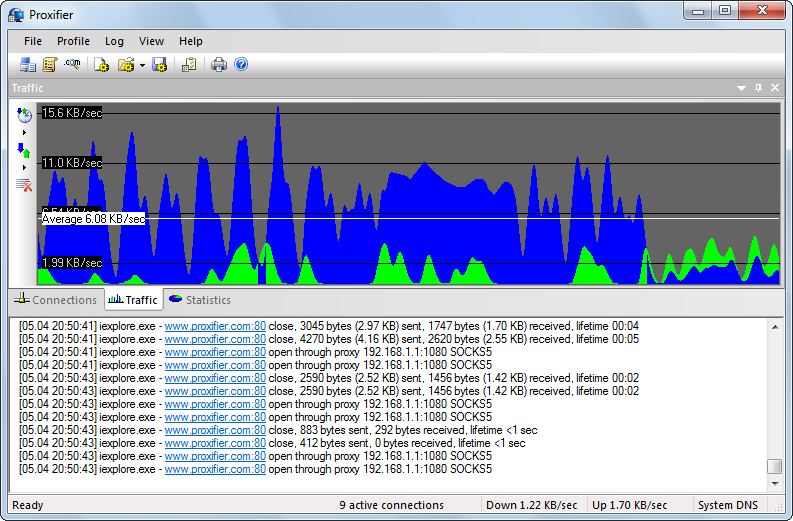
Proxifier позволяет:
- Запускать любые сетевые приложения через прокси-сервер. Программное обеспечение не требует специальной настройки; весь процесс полностью прозрачен.
- Доступ в Интернет из сети с ограниченным доступом через шлюз прокси-сервера.
- Обойти ограничения брандмауэра.
- «Туннелируйте» всю систему (заставьте все сетевые соединения, включая системные соединения, работать через прокси-сервер).
- Разрешение имен DNS через прокси-сервер.
- Использовать гибкие правила проксификации с подстановочными знаками имени хоста и имени приложения.
- Обеспечить конфиденциальность, скрыв свой IP-адрес.
- Работать через цепочку прокси-серверов по разным протоколам.
- Просматривать информацию о текущей сетевой активности (соединения, хосты, время, использование полосы пропускания и т. Д.) В режиме реального времени.
- Поддерживайте файлы журналов и дампы трафика.
- Получать подробные отчеты об ошибках в сети.
Скачиваем и устанавливаем Proxifier
Если у вас его еще нет, то скачиваем с официального сайта https://www.proxifier.com/. Если вдруг что там есть портативная версия не требующая установки. Помните что программа платная, и бесплатный пробный период составляет 31 день.
Proxifier подходит как для Windows так и для MacOS.
Быстрый запуск и настройка
Установите и запустите Proxifier. Значок Proxifier, показывающий трафик, появится на панели задач.
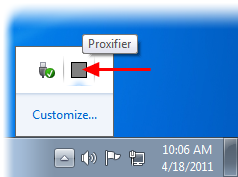
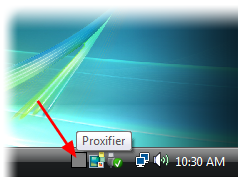
Дважды щелкните значок на панели задач, чтобы открыть главное окно программы. Кроме того, вы можете снова запустить Proxifier из меню «Пуск», и существующий запущенный экземпляр будет обнаружен и активирует главное окно Proxifier.
По умолчанию Proxifier настроен на обход всех сетевых подключений. Вы по-прежнему можете видеть соединения и DNS-запросы, если вы включите подробный вывод Log-> Output Level-> Verbose.
Proxifier может обрабатывать соединение напрямую (без прокси-сервера). Чтобы включить этот режим, установите Профиль-> Дополнительно-> Обработка прямых подключений. Это может быть полезно для устранения проблем и использования некоторых функций Proxifier, таких как дампы трафика, мониторинг полосы пропускания и подключения и т. д.
ПРЕДУПРЕЖДЕНИЕ!
Если вы использовали прокси до установки Proxifier, вам следует отключить все встроенные настройки прокси. Затем ваши приложения должны быть настроены для подключения «напрямую» к Интернету (а не через прокси).
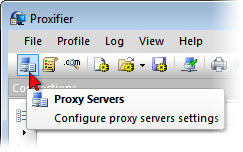
Чтобы соединения работали через прокси-сервер или цепочку прокси-серверов, вы должны сначала определить прокси-сервер в Proxifier. Щелкните Прокси-серверы в меню Профиль или щелкните на значок, расположенный на панели инструментов:
Нажмите кнопку Добавить в новом диалоговом окне:
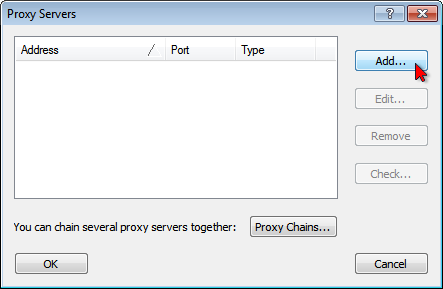
Заполните форму, указав детали прокси-сервера (адрес, порт, протокол и т. Д.), Который вы хотите добавить, и нажмите OK:
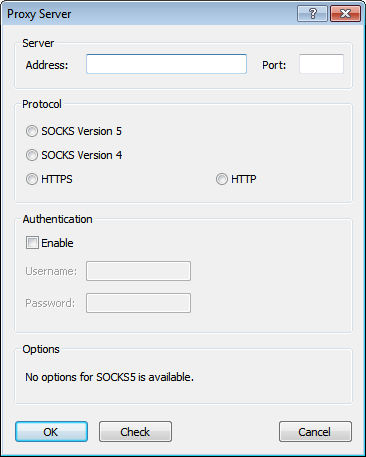
Adress - Адрес мобильного прокси-сервера может быть именем хоста или IPv4 / IPv6-адресом. С лучае если вы покупали мобильный прокси в mobileproxy.space, то этот параметр можно взять в кабинете после покупки в столбце адрес.
Port - Номер порта для подключения к мобильному прокси-серверу (63001-64999)
Protocol - Протокол, используемый мобильным прокси-сервером. Мы поддерживаем HTTPS и SOCKS Verison 5
Блок Authentication. В нем обязательно ставим галочку Enable, потому что наши мобильные прокси приватные и доступны только для вас по логину и паролю. Сами логин и пароль вы найдете в кабинете в одноименных столбцах.
Proxifier спросит вас, хотите ли вы использовать этот прокси по умолчанию. Щелкните Да, чтобы установить его в качестве цели для правила проксификации по умолчанию. Вы можете изменить это в любое время позже в Правилах проксификации.
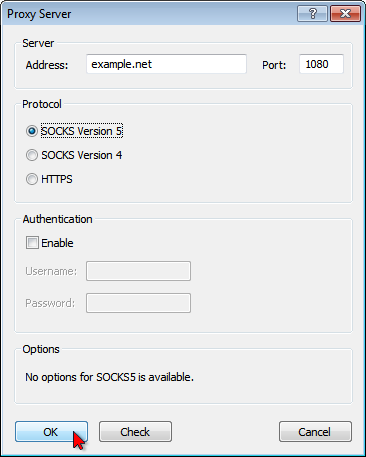
Ваш мобильный прокси-сервер появится в списке, нажмите OK, чтобы подтвердить использование этого сервера:
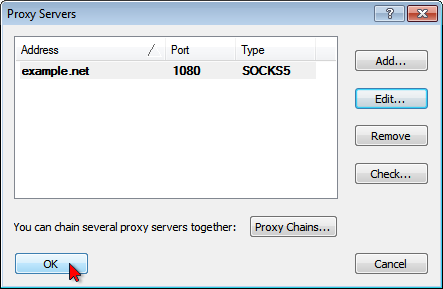
С этого момента все новые соединения (TCP / IP) будут устанавливаться через указанный мобильный прокси-сервер во время работы Proxifier.
Если вы хотите туннелировать только определенное соединение, а не все из них, используйте правила проксификации и / или ручной режим проксификации.
По умолчанию Proxifier сворачивается в область уведомлений, когда вы закрываете его окно. Вы можете изменить это поведение, выбрав «Просмотр» -> «Значок» на панели задач.
Чтобы выйти из Proxifier, когда значок на панели задач включен, щелкните значок правой кнопкой мыши и выберите «Выход».
Чтобы Proxifier запускался автоматически при входе пользователя, включите опцию File-> Autostart.
Преимущества нашего сервиса
- Мгновенная доступность, взял прокси и уже можно работать, никаких ожиданий и настройки
- Бесплатный тест на 2 часа, за которые вы сможете протестировать подходят ли вам наши прокси
- Безлимитный трафик без ограничений, качай сколько влезет
- Приватный канал гарантирует только ваше использование, никто не займет его скачивание архива порнхаба.
- Смена IP (API) - сразу после покупки вам выдается ссылка, открыв которую вы можете сменить IP адрес, в любой момент когда это потребуется
- Скорость: 3-30Мb
- HTTP и SOCKS5 - мы поддерживаем самые актуальные технологии
- Более 5000 IP адресов
Как заработать на мобильных прокси?
Вы можете приобрести оборудование и получать пассивный доход от сдачи его в аренду. Более подробно о том что из себя представляет оборудование вы можете ознакомится в статье "Прокси ферма". Все интересующие вас вопросы о сотрудничестве смело задавайте в чат